Как отключить на телефоне рекламы: Как убрать всплывающую рекламу на Андроиде
Как убрать всплывающую рекламу на Андроиде
Основной заработок разработчиков приложений – это реклама, причем зачастую она настолько часто появляется, что пользоваться продуктом вовсе невозможно, а другие альтернативы, как назло, платные или не имеют должного функционала. И это только один тип раздражающей всплывающей рекламы на Андроиде. А еще она может появляться в уведомлениях телефона, в браузере, при запуске других приложений, и в итоге это не только раздражает, но и серьезно расходует трафик интернета, заряд батареи, да и в целом мешает комфортной работе.
И если вы читаете этот материал, значит ищите, как удалить всплывающую рекламу на Андроиде и что для этого необходимо. Способов на самом деле очень много, и каждый ориентирован на определенный тип баннеров, места их появления, поэтому читайте статью до конца, чтобы полностью избавиться от рекламы на своем смартфоне.
Почему реклама появляется на телефоне?
Важно понимать, в каком виде появляется реклама и в каких конкретно приложениях, так как для каждого случая будет свой вариант удаления:
- Баннеры в приложениях. Это могут быть как постоянные рекламные баннеры, например, внизу или вверху окна, так и всплывающие, появляющиеся после определенных действий или через равные промежутки времени;
- Уведомления от сайтов. Зачастую реклама появляется из-за уведомлений от сайтов, на которые вы подписались в браузере, и при этом вы могли даже не заметить, как это сделали собственноручно;
- Вирусы. Одна из самых критичных категорий, когда баннеры отображаются непроизвольно в разных приложениях, даже поверх других окон, где рекламы вообще не должно быть. Такие действия зачастую связаны с вирусной активностью на вашем смартфоне.
Но откуда бы не появлялась реклама на телефоне с Андроидом, любую проблему можно решить, и мы вам в этом поможем.
Как избавиться от рекламы
Не пренебрегайте советами из этой статьи и выполняйте все действия поэтапно, чтобы достичь желаемого результата. Если возникнут проблемы при запуске определенных инструментов или приложений, обязательно напишите об этом в комментариях, и мы вам поможем.
Установка антивируса
Насколько бы это банально ни звучало, но в операционной системе Android для обеспечения максимальной безопасности должен быть установлен антивирус, потому что это самая уязвимая платформа на данный момент, для которой создаются тысячи новых вредоносных приложений и оболочек каждый день.

Антивирус следует устанавливать только из официального сервиса Google Play, минуя сторонние сайты и площадки. Только в этом случае можно гарантировать стабильное обновление программы и доступ к базам данных сигнатур. В качестве хороших антивирусов могут выступать продукты от Kaspersky, Dr.Web, Malwares Bytes.
Блокировщики рекламы
Помимо антивируса можно установить еще блокировщик рекламы, чтобы избавиться от навязчивых баннеров. Но большая часть таких инструментов осуществляет блокировку только в браузерах, и то, определенной категории. Например, Adguard скроет рекламу только в Яндекс Браузере и Samsung Internet, однако у него есть и отдельная опция для блокировки в других программах. Только нужно активировать эту возможность в настройках:
- Загрузите Adguard в Google Play и дождитесь установки;
- При первом запуске на главном экране у вас будет отключена защита, поэтому вам нужно поставить ползунок в состояние «Вкл» напротив пункта «Защита»;

- Теперь вверху справа нажимаете на иконку и выбираете там «Настройки»;

- Перейдите в раздел «Блокировка контента»;

- Активируйте опцию «Блокировка контента во всех приложениях». С этого времени блокировщик будет скрывать рекламу во всех других запущенных программах на вашем смартфоне, однако он часть баннеров все равно пропускает, да и браузеры не все поддерживает.
Другое дело – приложение Adblock, которое также не требует наличие root-прав на смартфоне. Поддерживает практически все популярные мобильные браузеры: Google Chrome, Opera, Firefox, Яндекс и другие. При этом блокировка осуществляется только в рамках обозревателя, пока вы осуществляете серфинг в интернете. Например, если будет реклама в каком-нибудь другом приложении на вашем смартфоне, Adblock ее заблокировать не сможет. Для этого нужны будут другие инструменты. Но блокировщик мы настоятельно вам рекомендуем загрузить на свой телефон, так как программа бесплатная и не требует от вас никаких дополнительных действий.
Удаление подозрительных приложений
Обязательно просканируйте свой смартфон антивирусом, и, если будут в списке подозрительные приложения, удалите их. Также самостоятельно зайдите в «Настройки» своего гаджета, перейдите в список «Приложений» и просмотрите, какие из них вы не устанавливали. Если таковые есть, смело удаляйте. Только не перепутайте с системными.
Для массового удаления программ можно использовать утилиту Easy Uninstaller, которая позволяет выделить необходимый список и одной клавишей стереть программы с вашего смартфона, что очень даже удобно.
Отключение уведомлений в браузере
Когда вы посещаете разные сайты в браузере, зачастую появляются уведомления с подпиской на новостные оповещения с данного ресурса. И зачастую пользователь даже не понимает, что нажал на такое уведомление и разрешил отправку. В дальнейшем все эти оповещения будут появляться на экране вашего смартфона, в том числе и рекламные баннеры. Именно поэтому рекомендуется отключать push-уведомления для всех сайтов. Мы рассмотрим на примере браузера Google Chrome:
- Откройте Google Chrome на своем смартфоне и перейдите в «Настройки»;

- Далее найдите пункт «Настройки сайтов»;

- В нем вам нужно будет найти вкладку «Уведомления»;

- Здесь будет полный список всех сайтов, которые могут отправлять вам оповещения. Выбираете любой из них, и нажимаете «Очистить и сбросить». Таким образом удаляете все сайты, которые отправляют вам push, и наслаждаетесь комфортной работой в браузере.

Вообще можно запретить полное отображение уведомлений в браузерах, чтобы подобные сайты больше не смогли вам показывать всплывающие баннеры. Об этом рекомендуем почитать в нашей отдельной статье – «Как отключить уведомления в браузере». Там описано для всех мобильных обозревателей с подробными скриншотами.
Отключаем наложение поверх других окон
Не только вредоносные приложения могут показывать рекламу на вашем смартфоне, но и различные виды определителей номеров, предсказаний, клавиатуры, проигрыватели музыки из социальных сетей и многие другие продукты из разных категорий. Большая часть из них осуществляет показ рекламы за счет расширенных прав, которые в вашем телефоне получить можно в несколько кликов. Проверить это можно так:
- Зайдите в «Настройки» своего гаджета и перейдите в «Пароли и безопасность». Мы рассматриваем на примере Xiaomi Mi 8 Lite, поэтому у вас некоторые пункты меню могут отличаться. Для быстрого доступа воспользуйтесь поиском по настройкам;

- Далее нажмите «Конфиденциальность» и кликните по вкладке «Специальный доступ»;


- Здесь нажмите пункт «Поверх других приложений» и просмотрите полный список;

- Отключите у сомнительных программ данную возможность, чтобы они не могли показывать контент.
Наложение поверх других окон – это отдельное разрешение для приложения в Android, которое позволяет показывать любой контент независимо от того, какая программа у вас сейчас открыта.
Администраторы на смартфоне
Еще одна важная категория, и довольно таки уязвимая – это администраторы на вашем телефоне. Эти права могут быть выданы любому приложению, и тогда оно получает полную свободу действий. Чтобы ограничить их и предотвратить возможный показ баннеров, рекомендуем выполнить следующие действия:
- Зайдите в «Настройки» своего гаджета и выберите пункт «Пароли и безопасность»;
- Нажмите «Конфиденциальность» и перейдите в раздел «Специальный доступ»;
- Здесь вам нужно найти пункт «Приложения администратора устройства» и нажать туда;

- Просмотрите полный список и отключите те продукты, которые считаете сомнительными. Вообще там редко встречаются сторонние приложения, если вы сами ничего не подключали.
Как узнать, в каком приложении реклама
Мало просто заблокировать показ рекламы – нужно еще понять, каким же приложением она вызывается, чтобы удалить его или отключить, заменить альтернативой. Для этого вы можете использовать отдельные утилиты, которые помогут вам быстро определить, откуда появляются баннеры. Примером таких программ могут быть:
- Goclean;
- Popup Ad Detector;
- AppWatch.
Каким же образом осуществляется поиск, спросите вы? Рассмотрим на примере Goclean.
- Установите приложение на смартфоне и запустите его;
- Предоставьте все необходимые права для корректной работы;
- В главном окне нажмите вкладку Detector;

- Теперь из списка выберите пункт Include ads и подождите, пока не будет просканирован весь перечень приложений на вашем устройстве;
- После анализа рядом с каждой программой будет пункт Count, который показывает, сколько рекламных объявлений было показано в этом приложении. Если вы уверены, что не запускали его, то смело удаляйте.

Внимание! Рекомендуем вам не торопиться, и проанализировать данные спустя некоторое время после установки программы. Данные в count будут регулярно обновляться, если рекламные баннеры все же появляются, поэтому вы довольно-таки быстро сможете обнаружить нежелательное ПО на своем телефоне.
Удаляем рекламу из приложений
Даже если у вас на смартфоне есть определенные программы или игры, в которых регулярно появляется всплывающая реклама, но при этом вы не хотите их удалять и приобретать платную версию (зачастую платная версия не содержит рекламы), то можно «вырезать» ее самостоятельно, используя такой продукт, как Lucky Patcher. Что это за инструмент, спросите вы? Универсальная программа, позволяющая вносить изменения в любые другие приложения и менять все, что угодно, начиная от иконок, заканчивая информацией о версии, авторе и так далее. Более детальную информацию можете почитать тут – «Как пользоваться Lucky Patcher на Android».
В нашем же случае порядок действий будет такой:
Изменение файла hosts
В операционной системе Android есть файл hosts, для которого прописываются отдельные правила фильтрации и доступа к определенным IP-адресам и ресурсам. Можно не прибегать к помощи сторонних утилит, а просто заменить этот самый hosts, где будут прописаны все сервера, с которых идет показ рекламы Google. Единственный минус – список серверов постоянно обновляется, поэтому нужно искать новые дополненные версии, если реклама в определенных приложениях все же будет появляться. На момент написания этой статьи в hosts было порядка 50 000 строк с IP-адресами. Замена файла происходит так:
- Скачайте с нашего сайта файл по ссылке;
- Переместите его в телефон, если загрузка была с компьютера;
- У вас должны быть root-права в системе, чтобы можно было заменить данный файл, поэтому получите их. Если не знаете как это сделать, читайте здесь – «Как получить root-права на Андроиде»;
- Через любой файловый менеджер, например, ES Проводник или Root Explorer (наилучший вариант) перейдите в папку /system, после чего в /etc;

- Найдите там файл hosts и замените тем, что скачали с нашего сайта;

- Перезагрузите ваш смартфон и начните пользоваться программами, где показывалась всплывающая реклама. В большинстве случаев она должна исчезнуть.
Помимо этих инструкций, также рекомендуется заблокировать рекламу в YouTube, о чем можете почитать в нашей отдельной статье. Там часть инструментов те же, что и здесь, однако в целом подход немного другой.
Так как мы описали все возможные способы блокировки всплывающей рекламы на Андроиде в этой статье, вы, определенно, подберете для себя подходящий вариант, ведь универсальных способов нет. Все модели смартфонов разные, версии отличаются между собой, да и просто оболочки с прошивками вносят серьезные коррективы в работу операционной системы, поэтому здесь все сугубо по индивидуальному подходу. Все эти способы лично нами проверялись на нескольких смартфонах, поэтому все они рабочие. Если у вас есть свои варианты решения данной проблемы – обязательно напишите о них в комментариях, и мы дополним свой материал.
Поделиться ссылкой:
Как убрать всплывающую рекламу на телефоне Андроид
С рекламой среднестатистический человек сталкивается везде: на улице, в общественном транспорте, в магазинах и даже в интернете. Сегодня трудно представить нашу жизнь без смартфона или планшета. Такое устройство в некоторой степени заменяет компьютер, позволяет общаться с людьми из других городов и оформлять заказы в интернет-магазинах. За сутки пользователь посещает множество сайтов и приложений, где ему встречается огромное количество рекламных баннеров. Со временем они начинают надоедать и мешать комфортной работе, поэтому возникает резонный вопрос: а как убрать всплывающую рекламу на телефоне Андроид? На самом деле сделать это совсем не сложно, а, чтобы не допустить ошибок рекомендуем внимательно читать статью.
Типы рекламных баннеров
Вы, наверное, замечали, что существует довольно много разновидностей рекламных баннеров. Это может быть обычная картинка, строка с текстом или видео. Но оказывается, что типов рекламы ещё больше. Ниже вы можете ознакомиться с основными из них:
- Мобильный баннер. Такой вид рекламы является самым распространенным, а встретить его можно как на сайтах, так и в мобильных приложениях. Чаще всего на баннере находится статическая (неподвижная) картинка, но в последнее время набирают популярность и динамические изображения.
- Видеореклама. Как можно понять по названию, такой баннер представляет собой небольшое видео, продолжительностью 15-30 секунд. Обычно реклама запускается автоматически, а убрать её можно только по прошествии определенного количества времени. Встретить её можно, например, при просмотре видео на
- PUSH-уведомления. Такая реклама является наиболее агрессивной, так как пользователю в течение дня приходят различные оповещения. Обычно для начала рассылки необходимо разрешить показ уведомлений на определенном сайте. Чаще всего в правом углу браузера появляется небольшое окошко с кнопками «Разрешить» и «Блокировать». Несложно догадаться, что при выборе первого варианта вы автоматически разрешаете сайту рассылать спам.
- Межстраничная реклама. Принцип действий подобных баннеров следующий: пользователь заходит на какой-либо сайт, просматривает его, а после переходит на ещё одну страницу того же ресурса. И вот как раз при последующем переходе перед ним выскакивает реклама. Закрыть её довольно просто – достаточно нажать по крестику в углу экрана.
Перечисленная реклама является наиболее распространенной на мобильных устройствах. Практически во всех случаях её можно отключить, а иногда даже и полностью убрать.
Как избавиться от всплывающей рекламы на Андроиде навсегда
Узнав о таком количестве существующих баннеров вы, скорее всего, задумались, как их убрать со смартфона. На самом деле сделать это легко, учитывая количество сервисов и приложений по блокировке рекламы. Чуть ниже подробно рассказывается об удалении рекламы на рабочем столе, в приложениях, браузере, Google Play и прочих сервисах.
Универсальный способ
Избавиться от рекламных баннеров на телефоне поможет специальная программа, получившая название Free Adblocker. Такое приложение будет блокировать всплывающие окна, тем самым, не позволяя рекламным сообщениям отображаться на экране. Установить данную утилиту можно из Google Play, введя соответствующий запрос в поиске. При желании вы можете использовать другой софт, но по рейтингу и количеству скачиваний представленное приложение лидирует.


После завершения установки открываем приложение и выполняем настройку. Принцип действия подробно описан в инструкции:
- Нажимаем по кнопке «Продолжить и принять».
- Просматриваем краткий обзор приложения. Также его можно пропустить, нажав по стрелке в правом углу экрана.
- Выбираем «Продолжить», ставим галочку в пункте «Запомнить выбор» и отмечаем программу Free Adblocker.


Теперь вся реклама в браузере и установленных приложениях будет блокироваться автоматически.
Удаление рекламы от приложений
Реклама присутствует практически во всех приложениях и играх. Убрать её позволяет предыдущая программа, но если такой вариант вам не подходит, то можете попробовать другой способ. Если определенная утилита показывает баннеры в строке уведомлений или на рабочем столе, то её необходимо найти и желательно удалить. Сделать это поможет специальное приложение Ad Detector. Первым делом установим его из Play Маркета, перейдя на страницу с программой и нажав по кнопке «Установить».


Теперь выполняем первоначальную настройку и активацию утилиты. Для этого рекомендуем воспользоваться данной инструкцией:
- Нажимаем по кнопке «Skip» для пропуска обзорной презентации.
- Выбираем «SCAN» и ждём пока система проверит установленные приложения.
- После завершения сканирования перед вами отобразится список с подозрительными программами. Просто нажимаем по названию утилиты и удаляем её.


Если же необходимо избавиться от рекламы непосредственно в приложениях или играх, то сделать это наиболее быстро, а главное без рут-прав, поможет программа DNS66. Сразу заметим, что в Google Play вы её не найдете, поэтому придется выполнять ручную загрузку и установку из сторонних источников. Например, вы можете найти актуальную версию программы на известном форуме 4PDA.
Кстати, перед началом инсталляции не забудьте в настройках смартфона разрешить установку приложений из неизвестных источников.
А теперь можно переходить к настройке программы:
- Открываем вкладку «Хосты». Здесь мы видим список, в котором размещены адреса сайтов, отображающих рекламу. Рекомендуем возле каждого адреса, кроме Adway hosts file, установить блокировку. Если всё сделано правильно, то возле адресов появится иконка с щитом.
- Возвращаемся на стартовую страницу приложения и выбираем «Запустить». Система инициирует VPN-соединение, тем самым заблокировав показ рекламы в программах.


При желании вы можете прописать собственные DNS-адреса, но в большинстве случаев этого делать не требуется.
Удаление рекламы от Google Play
Обычно реклама от Google Play отображается в панели уведомлений смартфона. Чтобы её оттуда убрать, выполните действия, описанные в данной инструкции:
- Открываем Play Market и нажимаем по значку в виде трёх полосок для отображения дополнительного меню.
- Переходим в раздел «Настройки».
- Заходим во вкладку «Уведомления».
- Возле пунктов «Предварительная регистрация» и «Предложения и скидки» переводим ползунки влево. В итоге индикатор должен перейти в неактивное положение, то есть изменить свой цвет на серый.


Теперь никакие рекламные уведомления и рекомендации вас беспокоить не будут.
Удаление рекламы на рабочем столе
Реклама на рабочем столе – редкое явление, которое в большинстве случаев вызвано действием вирусов. Чтобы обнаружить вредоносное ПО, на смартфон нужно установить антивирус. Одной из самых качественных является программа Dr.Web. Скачать её можно из Google Play.
Обратите внимание, что загружать необходимо именно версию Light.
После завершения установки открываем приложение, предоставляем запрашиваемые разрешения и запускаем сканирование:
- Нажимаем по пункту «Сканер».
- Выбираем «Полная проверка».
- Ожидаем завершения процедуры. Если антивирус обнаружит угрозы, то удалите их, нажав по соответствующей кнопке.


В некоторых случаях после удаления вирусов реклама с рабочего стола не исчезает. Единственным действующим вариантом в такой ситуации будет сброс телефона до заводских настроек. Сделать всё правильно вам поможет следующая инструкция:
- Открываем настройки.
- Переходим в раздел «Расширенные настройки».
- Заходим в подкатегорию «Восстановление и сброс».
- Выбираем «Сброс настроек».
- Нажимаем по кнопке «Сбросить настройки».


После выполнения подобных действий телефон выключится, а затем запустится уже с первоначальными настройками. Естественно, что при такой процедуре удалятся все данные, в том числе и реклама.
Удаление рекламы от операторов
Мобильные операторы могут рассылать собственную рекламу, отображая её в панели уведомлений или браузере. Избавиться от подобных сообщений легко – достаточно отправить USSD-запрос на короткий номер:
- *152*0# — для Теле2;
- *808*0# — для Мегафон;
- *111*1212*2# — для МТС.
Данные номера подойдут только для жителей России. Пользователям из других стран необходимо уточнять информацию конкретно для своего оператора сотовой связи.
Отключить рекламную рассылку во многих случаях также можно в мобильном приложении оператора. Ещё проще активировать блокировку рекламы в настройках браузера. Подобная опция присутствует во многих веб-обозревателях, только о ней почему-то мало кто знает. Например, в Опере блокировка включается так:
- Нажимаем по логотипу браузера, расположенному в правом нижнем углу экрана.
- В появившемся окне переводим ползунок вправо возле строки «Блокировка рекламы».


Такая настройка не просто делает рекламные баннеры незаметными, а полностью их убирает, не оставляя пробелов на странице.
Отключение оповещений браузера от сайтов
PUSH-уведомления – один из самых распространенных видов рекламы на сегодняшний день. Подобную систему рассылки используют для заработка многие сайты и сервисы, предлагая пользователю разрешить отправку оповещений. Распознать подобную рекламу просто: на странице в браузере появляется окошко с двумя кнопками: «Разрешить» и «Блокировать». При выборе первого варианта человек автоматически разрешает ресурсу отправлять рекламные уведомления. Чаще всего они приходят 5-6 раз в день и отображаются в шторке оповещений.
Для отключения PUSH-уведомлений необходимо перейти в настройки браузера и выполнить определенные действия. В качестве примера рассмотрим отключение рекламной рассылки в Google Chrome:
- Нажимаем по «трём точкам» в правом верхнем углу экрана.
- Переходим в раздел «Настройки».
- Открываем вкладку «Уведомления».
- Заходим в подкатегорию «От сайтов».
- Переводим ползунок влево возле строки «Уведомления». А теперь в подпункте «Разрешено» нажимаем по каждому из сайтов и выбираем «Очистить и сбросить». К сожалению, автоматизировать данную процедуру никак не получится.


В других веб-обозревателях принцип действий сильно не отличается.
Видео-инструкция
Ответы на популярные вопросы
Как отключить рекламу при просмотре видео в YouTube?
Отключить рекламу в YouTube можно после покупки подписки Premium. Также можно установить на телефон приложение по блокировке баннеров, например, Ad Skipper for YouTube. Данная программа автоматически пропускает появившуюся при просмотре видео рекламу.
Нужны ли root-права для работы с приложением Free Adblocker?
Нет, программа Free Adblocker не требует наличия root-прав.
Как убрать рекламу в системных приложениях на телефоне Xiaomi?
Необходимо перейти в настройки каждой из программ и убрать галочку возле строки «Получать рекомендации».
Подводя итоги отметим, что убрать всплывающую рекламу на Android можно разными способами. Всё зависит от используемых приложений и модели самого телефона. Представленные методы в большинстве случаев позволяют полностью убрать рекламные баннеры со смартфона.
Понравилась статья? Поделитесь с друзьями:
Как отключить рекламу на телефоне андроид подробная инструкция

Допустим, Вы стали счастливым обладателем устройства на операционной системе Android. Но приятному пользованию мешает неоднократно появляющаяся реклама: будь то рабочий стол домашней страницы, экран блокировки, либо шторка с уведомлениями. Как отключить рекламу на телефоне андроид вы сможете узнать из представленной информации.
Что может вызвать такое явление, как появление ненужной рекламной рассылки на вашем новом устройстве. Можно предположить, что спамные уведомления отправляют как безвредные приложения, так и возможно неблагоприятные. К сожалению, обычный пользователь не сразу обнаружит, выяснит проблему и обезвредит ее. В этой статье мы по пунктам рассмотрим несколько вариантов и примеров устранения ненужной рекламы.
Администраторы и полезные приложения устройства Android
Начнем от простого к сложному. В меню любого устройства на базе Android вы найдете такой пункт, как «Администраторы устройства». В этом разделе находятся официальные приложения, имеющие расширенный список прав.
Путь нахождения данных приложений:
- Зайти в «Настройки».
- Найти «Безопасность».
- Далее « Администраторы устройства».

Как правило, это список, состоящий из «Найти устройство», «Google Pay» и прочих. Установленные приложения могут запрашивать права администратора для корректной работы. Вы как, пользователь устройства, решаете предоставлять их или нет.
Этим могу воспользоваться и вредоносные приложения, которые также получают права администратора и удалить их уже сложнее. Предположим, на вашем устройстве есть вирусное ПО, вы пытаетесь его удалить, открыв страницу с ним. Но это не получается, потому что у этого приложения есть права администратора.
В этом случае нужно
- Зайти в раздел «Администраторы устройства», путь указан выше.
- Найти требуемое ПО.
- Снять с него галочку.
Мы сейчас не будем говорить о вредоносных ПО, где реклама выходит априори. Нужно иметь в виду, что и проверенные, полезные программные обеспечения тоже могут быть причиной назойливой рекламной рассылки на вашем устройстве. Какие это могут быть приложения?
Такие необходимые и, казалось бы, нужные функции, как
- очистка системы,
- блокировка,
- защита,
- антивирус,
- дополнительные функции камеры,
- сканы и прочие.
В результате получение некоторого количества спама вам обеспечено.
- В меню выберите пункт «Настройки».
- Далее «Настройки особых разрешений», на различных версиях Андроид, местоположение немного отличается.
- Вы может видеть такое значение, как «всегда сверху» или «поверх других приложений», при открытии появится список имеющихся программ, возможно некоторые вам не нужны поверх рабочего стола или при блокировании устройства.
- Просто отключите разрешения.
Как отключить рекламу на телефоне Андроид от сайтов на заблокированном устройстве и в шторке с оповещениями
А теперь перейдем непосредственно к сложному. Представьте, Вы — начинающий пользователь системы Android, и вдруг видите неоднократные и ненужные интернет рассылки на заблокированном устройстве и в шторке оповещений. Обратите внимание, обычно рядом указан адрес веб сайта и браузер.

Почему появляется такая реклама? Предположительно, вы ранее при регистрации на различных тематических сайтах, подтверждали запросы на рассылку оповещений, уведомлений на ваш электронный адрес. Многие сайты неплохо зарабатывают на рекламе. Вы самостоятельно можете отключить данную рассылку. Ниже рассмотрим как отключить рекламу на телефоне андроид на примере двух браузеров:
Для Google Chrome:
- Зайдите в «Меню»—«Настройки»—«Настройки сайтов»— «Уведомления».
- Выберите в перечне сайтов тот, что загрузил вам рассылку и нажмите «Очистить и сбросить».

Для Яндекс браузера:
- Зайдите в «Меню — три точки»—«Настройки»—«Уведомления»—«Уведомления от сайтов».
- Выберите нужный сайт и нажмитеь «Блокировать».После проделанных действий, реклама перестанет появляться. Если вы установили ненужный сайт на главный экран, удалите его обычным способом.

Спам — рассылка на рабочем пространстве домашнего экрана и при использовании приложений устройства
Рассмотрим ситуации, когда спам— рассылка появляется в рабочей зоне/«домашнем экране» при использовании приложений. И даже когда устройство заряжается. Почему это происходит? Объяснений этому может быть два.
- Первый вариант — возможно, это плановая рассылка. Например, вы загрузили нестандартные приложения, необходимые вам для пользования устройством. Такие как картинки для рабочего места, блокирования дисплея или отображения любой надписи на нем. Логично, если данная программа не требует оплаты, она вправе выслать рекламные предложения. Выход прост — либо не использовать это приложение , либо найти более корректного разработчика ПО.
- Второй вариант — когда спам — рассылка возникает бесконтрольно. Выяснить простым путем, какая программа ее высылает у вас не получается. Тогда можно рассуждать о том, что программное обеспечение скорее всего — нежелательное, вирусное. Выявить такое ПО бывает сложно, но все таки возможно. Об этом пойдет речь в четвертом разделе нашей статьи.
Как обнаружить вирусное программное обеспечение на телефоне андроид и устранить его
В официальном магазине Android — «Play Market» по запросу вам могут предложить несколько специальных программ. Они созданы для проверки и обнаружения вирусных приложений. Именно тех, которые отправляют ненужный спам на устройства. Принцип работы у них немного отличается. Поэтому мы советуем для более эффективного результата, использовать поэтапно несколько. Ниже приведен перечень программ, зарекомендовавших себя, а также небольшая инструкция по использованию.
Uninstaller
Первая программа — Uninstaller (Деинсталлятор) немного устарела. Но все же с успехом используется даже на обновленных моделях. Попробуйте скачать это приложение на свое устройство. При открытии — появится перечень ранее загруженных программ, соблюдая хронологию от последнего к первому. Проверьте по возможности их все. Выявите ненужные или не вами установленные приложения и удалите их, особенно обращая внимание на последние.

Goclean
Как показывает практика, одна программа не всегда помогает полностью очистить устройство от спама. Иногда ненужные оповещения могут мимикрировать под оригинальные системные ПО Google. В таком варианте вам может помочь приложение Goclean.

- После установки данного программного обеспечения, переходите на вкладку «Ad detector».
- Щелкните по «Include Ads», вывалится полный перечень всех программ со спамом.
- Теперь выйдите из данного приложения, используйте устройство в привычном формате некоторое время до повторного появления очередной рекламы.
- Снова откройте Goclean — «Ad detector» — проверьте числовое значение «Count» каждой программы.
- Если Вы уверены, что не пользовались данной программой в ближайшее время, но значение числа выше, чем был ранее, стоит задуматься, возможно, это есть вирусное программное обеспечение. И его стоит удалить.
Popup Ad Detector

Третья программа называется Popup Ad Detector .
- Загрузите ее на свое устройство.
- Выполните все необходимые разрешения.
- Обратите внимание , поверх экрана находится значок — иконка последней использованной программы.
- Как только на ваш Android поступит новое рекламное предложение, смело можно заявлять, что в этом виновато какое-то приложение.
- Значок иконки поменяется.
- Нажмите на него и вам будет понятно, о какой нежелательной программе идет речь.
- В этом же окне вам будет видно все использованные программы. Удалите их, как ненужные.
И наконец, возможно для предложенные варианты очень долгие или неэффективные, предлагаем прибегнуть к еще одному приложению — сканеру Malwarebytes Anti-malware.
Заключение
Вы воспользовались всеми предложенными программными обеспечениями и почистили свое устройство от ненужного спама. Теперь удалите эти приложения со своего Андроида. Не смотря на то, что все они полезные, не нужно лишний раз засорять свое устройство и замедлять его работу.
Теперь вы знаете как отключить рекламу на телефоне андроид. И один из предложенных методов точно избавит вас от такой назойливой рекламы. Пользуйтесь вашим телефоном с удовольствием.
Подписывайтесь на наш телеграм канал чтобы получать еще больше полезной информации на ваш смартфон
 « Предыдущая запись
« Предыдущая запись  Следующая запись »
Следующая запись »Отключаем рекламу на любом смартфоне – инструкции для Android и Ios
Автор Artem_Rublev На чтение 7 мин. Опубликовано
Если на вашем телефоне Android или iOS постоянно появляется всплывающая реклама: на экране блокировки, в области уведомлений или прямо на домашнем экране (рабочем столе) и вам требуется избавиться от неё, об этом подробно в инструкции ниже.
Всплывающая реклама на смартфонах может быть вызвана как обычными приложениями, в остальном безвредными, так и некоторым потенциально нежелательным ПО, которое сложно обнаружить и выявить, что именно вызывает появление рекламы. По порядку будут рассмотрены все возможные варианты. Примеры путей в настройках приведены для чистого Android и iOS (iPhone)
Как отключить рекламу на Android смартфонах (инструкция) 
Нет, если это касается бесплатных приложений с Google Play. Реклама в них кормит разработчика, который отдал вам программу бесплатно.
Если реклама раздражает до зубовного скрежета, поищите аналог нужного приложения или не поскупитесь на платную версию — реклама в них редка.
Другой вариант — рекламное приложение, интегрированное в прошивку (программное обеспечение) телефона. Такое случается, если на телефоне используется неофициальная прошивка. Ее стоит заменить.
Блокировка общесистемной рекламы на Android
Следуйте инструкциям ниже, чтобы избавиться от надоедливой рекламы на вашем смартфоне без рута:
- Разрешите смартфону устанавливать приложения из сторонних источников, включив опцию «Неизвестные источники». Для этого нужно перейти в Настройки > Безопасность > Неизвестные источники и затем включить ее.
- Скачайте APK по ссылке выше и установите его на свой смартфон.
- После завершения установки запустите приложение и тогда откроется руководство, которое позволит ознакомиться с функциями. Стартовый экран позволит вам выбрать опцию Автоматический запуск при загрузке.
Примечание: Приложение DNS66 поначалу будет влиять на уровень заряда батареи, но как только оно полностью заработает с оптимальными настройками, значительного расхода заряда батареи не будет. - Пользователь может легко фильтровать и блокировать конкретную рекламу. Приложение содержит вкладку Хосты, которая дает возможность фильтровать источники рекламы. Там можно включать и выключать показ рекламы от определённых провайдеров.
- После обновления вкладки с хостами вы получите полный список провайдеров, размещающих рекламу на вашем устройстве. Вы можете запретить или разрешить доступ каждому хосту.
- После того, как вы закончили с выбором хостов, вернитесь обратно на главный экран приложения.
- На главной странице в интерфейсе приложения пользователь может быстро инициировать VPN-соединение, чтобы включить блокировку рекламы, нажав кнопку Запустить.
- Приложение DNS66 также имеет возможность обойти выбранное приложение для показа рекламы. Иногда это необходимая функция, так как пользователь может включить рекламу в приложениях, в которых она не влияют на его пользовательский опыт.
- Включить или отключить работу приложения можно легко прямо из панели уведомлений. Приложение будет показывать небольшую иконку ключа на панели уведомлений, пока служба активна.
Это самый логичный и эффективный способ блокировать рекламу на ОС Android.
Как выключить пуш-уведомления от веб-сайтов
Всплывающие окна с отдельных сайтов можно точечно заблокировать в браузере. Вот как это делается в Chrome:
- В браузере откройте настройки.
- Найдите пункт «Настройки сайтов».
- Перейдите к разделу «Уведомления».
- Откройте список сайтов, которым разрешено присылать вам оповещения. Кликните на тот, пуш-уведомления с которого вы хотите убрать.
- Во всплывающем окне выберите пункт блокировать.

Отключить всплывающую рекламу с помощью AdBlock Plus
AdBlock Plus – лучшая программа в своем роде для избавления от назойливой рекламы из приложений и игр. Она настолько хороша, что смогла нанести урон бизнесу почти на 22 миллиарда долларов, и это только за 2015 год! Еще нужны какие-то подтверждения? Это великолепная программа для удаления рекламы.
Но сразу стоит сказать, что в магазине Google Play такого приложения вы не найдете. Наверно потому, что единственный источник дохода Google в этом случае – реклама! Получается, распространять в своем магазине программу, которая лишила бы такого способа заработка — нецелесообразно. Это значит только одно – вам нужно будет установить программу вручную. Страшного в таком процессе ничего нет, тем более что после завершения установки, вы будете наслаждаться многочисленными программами, играми и приложениями без присутствия в них рекламы.
Как отключить всплывающие окна приложений на Android
Если вас достало какое-то конкретное приложение, например Facebook, уведомления от него тоже можно отключить. Стратегия несложная:
- В настройках телефона вам нужен пункт «Приложения и уведомления».
- Найдите раздел «Уведомления». Если вы ранее их не отключали, вероятнее всего, увидите там надпись, что оповещения включены для всех уведомлений.
- Откройте список всех установленных на смартфоне приложений, отключите уведомления от тех, которые достали вас больше всего.

Отключить уведомления можно и через настройку режима «Не беспокоить». Зайдите в «Настройки» и найдите раздел «Звуки и уведомления», а в нем пункт с названием режима. Включите его, и вам будут доступны настройки режима.
Как убрать уведомления для отдельных прошивок
Некоторые смартфоны используют специфические прошивки на базе Android, интерфейс которых имеет свои отличия. У Xiaomi это MIUI, у Meizu — Flyme. Как убрать уведомления в этом случае?
На Xiaomi:
- Откройте нужное приложение и перейдите к настройкам (за них отвечает пиктограмма в виде шестеренки или трех точек в правом верхнем углу).
- Найдите опцию «Получать рекомендации» (если не видите ее сразу — поищите в разделе «Дополнительные настройки» или «Информация»)
- Передвиньте ползунок, чтобы отключить получение рекомендаций.
Более подробно о способах отключении рекламы на смартфонах Xiaomi вы можете узнать из этой статьи.
На Meizu:
- Откройте «Настройки» и перейдите к пункту «Уведомления и статус-бар».
- Выберите раздел «Менеджер уведомлений».
- Выберите нужное приложение и выключите опцию «Разрешить уведомления».
Более подробно о способах отключении рекламы на смартфонах Meizu вы можете узнать из этой статьи.
Видео: Как запретить показ рекламы на смартфонах Android
Как отключить рекламу на смартфонах iOS – iPhone (инструкции)
Пользователи iPhone чаще всего желают убрать всплывающую рекламу в Яндексе, в Safari, в Instagram, в VK, в приложениях и играх.
Сразу замечу что идеального варианта нет, хотя многое под силу всем. Сложнее будет владельцам айфон 4, айфон 4s, айфон 5, так как эти версии не поддерживают ios11 и некоторые программы блокираторы из-за процессора в них установленного.
Как убрать рекламу в браузере на Ios
Новые выпуски iOS приносят с собой много поправок и новостей. Одна из них — возможность блокировать объявления в браузере Safari. Это браузер устанавливается по умолчанию для iOS.
В настоящее время доступны три наиболее рекомендуемые блокираторы (о них уже писалось выше): Blockr, 1Blocker и Crystal. 
Первые два приложения имеют больше параметров конфигурации, в случае Crystal мы не можем изменить список адресов, которые будут заблокированы.
Я не являюсь поклонником альтернативных браузеров на мобильных устройствах Apple, потому что ссылки из других приложений обычно открываются только в Safari.
Поэтому полезность таких программ для просмотра сайтов в iOS намного меньше, чем в конкурирующих Android.
Иногда, однако, пользователи могут быть заинтересованы в дополнительных функциях, несмотря на эти трудности – тогда пробуйте скачать с App Store браузер AdBlock Browser и пользоваться им.
Как отключить рекламные уведомления на iPhone и iPad
Ни для кого не секрет, что продажи iPhone XS и iPhone XS Max оказались не такими результативными, как это предполагала Apple. Чтобы увеличить спрос на новые модели, компания пошла на крайние меры, начав агрессивную маркетинговую компанию. Доходило до абсурда — корпорация рассылала пользователям старых устройств уведомления с предложением обновиться на новую модель на выгодных условиях. Этот ход, конечно, не остался без внимания — компанию начали совершенно справедливо критиковать. Но на самом деле, решение этой проблемы лежало на поверхности — ведь любые рекламные уведомления можно отключить. Главное — знать, как это сделать.

Как запретить рассылку рекламных сообщений Apple

Отключаем рекламные рассылки
- Запускаем «Настройки» на iPhone или iPad.
- Переходим в раздел «Apple ID», выбрав самый верхний пункт.
- Выбираем пункт меню «Имя, номера телефонов, e-mail».
- Откроется раздел с контактными данными. Чуть ниже можно увидеть разделы «Анонсы» и «Приложения, музыка, фильмы».
- Отключаем рекламные рассылки, переведя ползунки в неактивное положение. Всё готово!
Теперь Apple будет присылать лишь уведомления о безопасности и оповещения рабочего характера — например, при двухфакторной авторизации, транзакциях Apple Pay и окончании подписки Apple Music.
Видео: Как отключить рекламу на iPhone – полезные советы и рекомендации
убрать в браузере и других приложениях
Реклама на любом смартфоне может появляться как при использовании программ, так и на экране уведомлений и блокировки. И если в первом случае разработчики просто монетизируют свой труд, что позволяет делать большинство приложений бесплатными, то в остальных это может быть нежелательное и даже вредоносное ПО, которое понадобится выявить и удалить. Так же и современный Интернет, особенно сайты, которые все больше наполняются не только нативной рекламой, но и баннерами, а также другими агрессивными способами продвижения товаров и услуг. Бороться со всем этим нужно, так как убрать рекламу на андроиде можно различными способами. Большинство из них достаточно легкие даже для неподготовленных пользователей.
Почему появляется реклама на андроиде
В случае с бесплатными приложениями, которые скачиваются в Play Market, можно не беспокоиться — это стандартный способ монетизации своего труда разработчиками. За каждый тап по рекламе они получают определенное денежное вознаграждение. Также реклама иногда бывает встроенной в браузер и практически все элементы интерфейса, если программа на них влияет.

Пора научиться бороться с контентом, который не нужен
Конкретный способ борьбы зависит не только от типа приложения, но и порой от самого смартфона. Вот несколько примеров причин, из-за которых на телефоне может быть реклама:
- вирус. Зловредный код провоцирует появление рекламных баннеров или окон. Чтобы убрать это, понадобится удаление файла, ставшего источником заражения. Обычно с этим хорошо справляются антивирусы;
- часть приложения по задумке разработчиков. Здесь не нужны комментарии, многие приложения часто есть в двух вариантах: платном и бесплатном. Во втором случае присутствует реклама, причем она может иметь как и не самые заметные вставки, так и агрессивные баннеры, все зависит от жадности разработчика;
- сайты, продающие рекламодателям свою площадку. Это популярный способ заработка, предоставление определенной части сайта под различные баннеры, причем нередко сомнительные.

Если надоели всплывающие баннеры, их нужно заблокировать
Обратите внимание! Нужно внимательно следить за всеми разрешениями для приложений. Далеко не всегда многим из них требуется доступ к камере, главному экрану и настройкам смартфона. Даже если отказать им в доступе, они смогут продолжить работу. Стоит помнить и о приложениях, способных украсть личные данные.
Как убрать рекламу на андроиде в играх и программах
Реклама в приложениях может сильно раздражать, так как обычно она представлена в виде надоедливых баннеров, которые неожиданно появляются, и закрыть их крайне сложно. Решается проблема сразу двумя способами. Вот как убирают рекламу в играх на андроид:
- установка специального приложения типа Adblock Plus, Adaway и др. Они доступны бесплатно, однако сначала потребуется получить рут-права. Для этого нужны программы вроде KingRoot, способные быстро и надежно их разблокировать. В дополнение желательно отключить запрет загрузки файлов из неизвестных источников, так как это может помешать инсталляции подобных приложений;
- изменение файла hosts. В целом этот способ используется приложением AdFree, оно автоматически заменяет файл и тем самым блокирует появление баннеров. Однако сделать это можно и самостоятельно. Для этого необходимо открыть файл hosts. Добраться к нему реально только при помощи специальных программ (RootExplorer, например). Естественно, потребуются рут-права. Суть заключается в переадресации сайтов на 127.0.0.1, из-за чего они перестанут выдавать рекламу. Также можно подключить смартфон к компьютеру и внести необходимые изменения через его функционал.
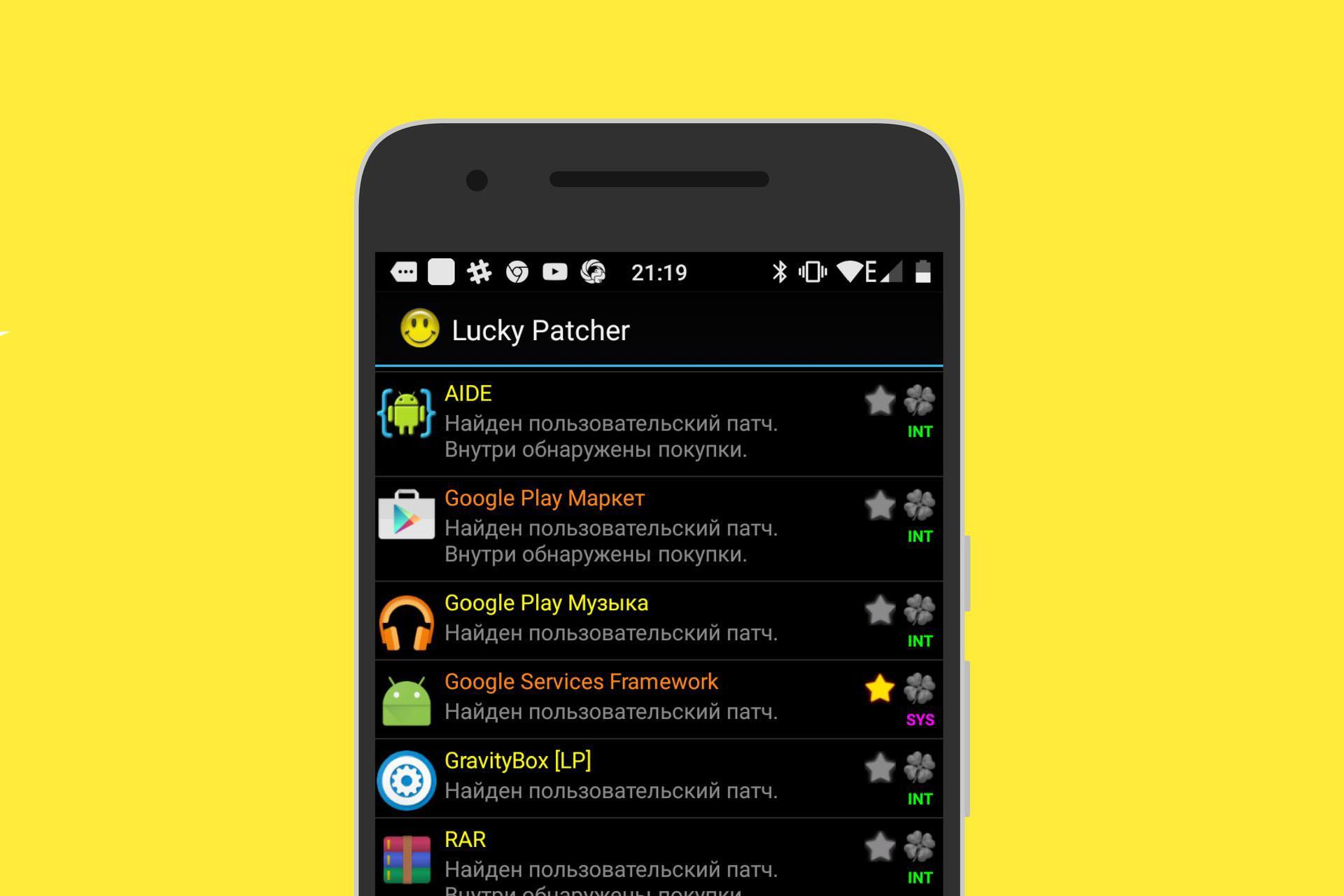
Эта программа многофункциональна и рекомендуется к установке на любых смартфонах с поддержкой андроид
Есть и третий, более сложный вариант, как отключить рекламу на телефоне андроид, с использованием приложения LuckyPatcher. Для него также надо иметь root-права. Однако он имеет очень обширный функционал, включающий не только блокировку рекламы в приложениях, но и позволяет даже обходить лицензию.
Понадобится:
- Скачать .apk приложения в память телефона.
- Отключить запрет загрузки из неизвестных источников в настройках безопасности.
- Установить приложение простым тапом по файлу. Понадобится предоставить все необходимые разрешения для его полноценной работы, в том числе и доступ к рут-правам.
Теперь, когда программа установлена, необходимо отключить рекламу в приложениях. Делается это следующим образом:
- Перейти в главный экран LuckyPatcher.
- В списке приложений выбрать нужное.
- Нажать «Открыть меню патчей».
- Выбрать «Удалить рекламу Google».
- Нажать «Патч», чтобы удалить всю рекламу в конкретном приложении.
Важно! Процесс займет несколько минут, после этого любые баннеры будут удалены.
Как отключить рекламу на андроиде в телефоне Xiaomi
Xiaomi отличаются тем, что в них можно часто встретить маркетинговую информацию, которая встроена в сам смартфон. Бороться с ней достаточно просто, понадобится удалить либо отключить доступ в Интернет нескольким приложениям, чтобы баннеры исчезли. Инструкция следующая:
- Зайти в настройки.
- Открыть «Все приложения».
- Найти пункты «Безопасность» и «Проводник».
- Очистить кэш и все доступные данные, отключить передачу данных.
- Перейти в «Расширенные настройки» → «Конфиденциальность» → «Рекламные сервисы».
- Отключить «Персональный идентификатор», «Программа улучшения качества», «Отправка диагностических данных».
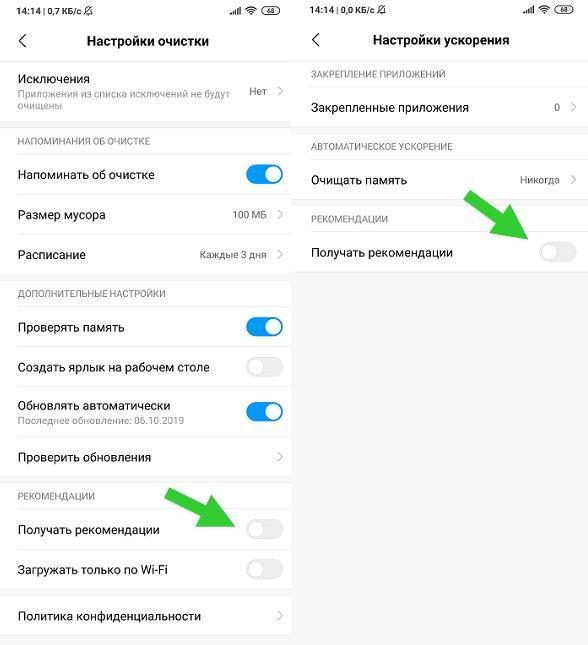
Один из вариантов, как можно вырезать рекламу
Чтобы окончательно узнать, как отключают рекламу на андроиде, понадобится сделать еще несколько вещей:
- Перейти в «Настройки» → «Безопасность» → «Трафик» → «Передача данных» → «Системные приложения».
- Блокировать передачу данных у приложений Analyticsm, Mab, Msa.
- В настройках открыть вкладку «Все приложения».
- Нажать на кнопку из трех точек в углу экрана.
- Используя поиск, найти указанные в пункте 2 приложения.
- Если они удаляются, то нужно сделать это, в противном случае придется удалить все обновления, почистить кэш и данные.
- После этого необходимо войти во все стандартные приложения на смартфоне и отключить в их настройках пункт «Получать рекомендации».
Теперь баннеры открываться не будет.
Как самостоятельно убрать всплывающую рекламу на андроиде самсунг
Компания Samsung отличилась и также начала присылать маркетинговую информацию в уведомлениях владельцам практически всех смартфонов. Чтобы избавиться от нее, понадобится:
- Войти в настройки.
- Пройти в «Общие настройки» → «Маркетинговая информация».
- Убрать галочку с соглашения и подтвердить действие.
- Чтобы убрать всплывающую рекламу, нужно пройти в «Уведомления» → «Дополнительно».
- Нажать на Samsung Push Services.
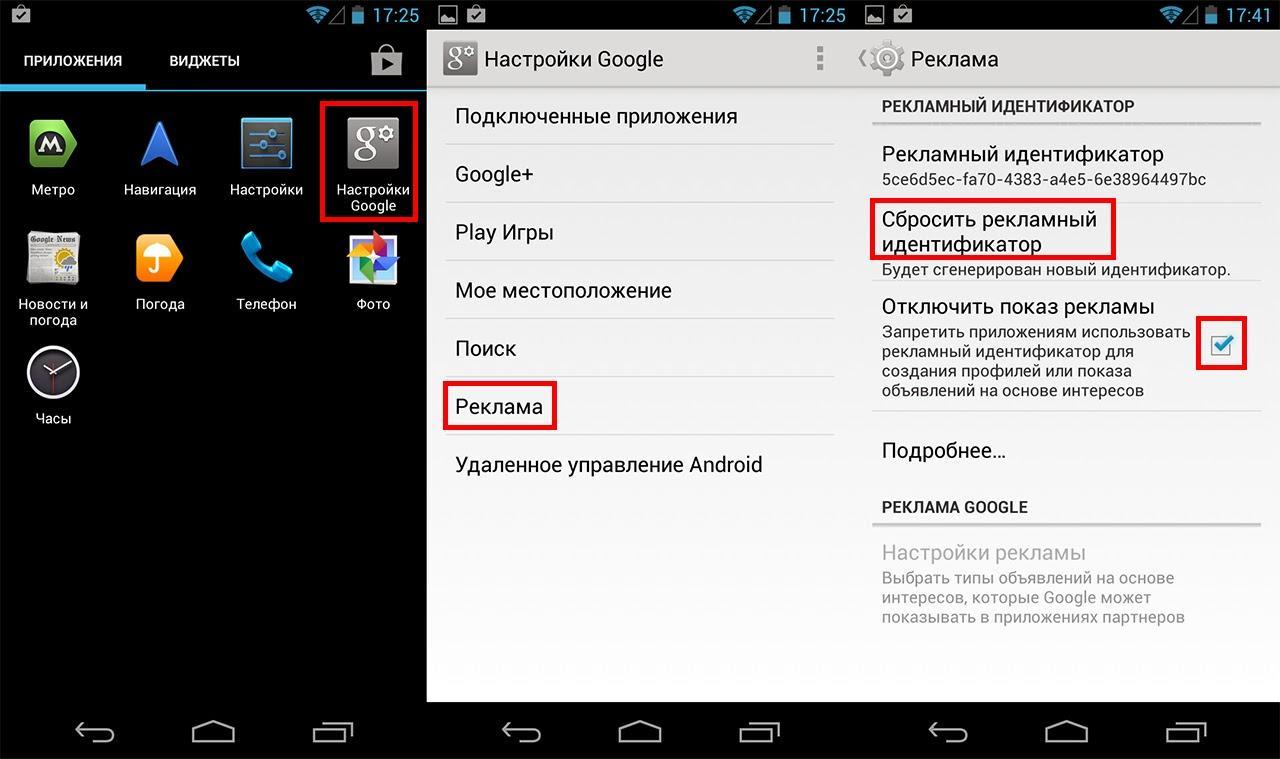
Еще один вариант борьбы с назойливыми баннерами
Важно! В конце нужно запретить отправку уведомлений. После этого встроенные баннеры будут удалены.
Как убрать всплывающую рекламу на андроиде хуавей хонор
На данных смартфонах также можно встретить встроенные баннеры. Побороть их можно следующими способами:
- отключение демо-режима. При покупке девайса с витрины продавцы иногда забывают отключить демо-режим, поэтому приходится делать это самостоятельно через настройки. Там есть пункт «Для разработчиков», где находится вкладка «Демо-режим». Войдя туда, надо лишь передвинуть ползунок, чтобы отключить его;
- установить антивирус. Он автоматически может удалить все, что способно вызвать рекламу.

Стандартный способ для телефонов хонор
Обратите внимание! Можно сменить обои. Нередко реклама бывает встроена в файл обоев, и их смена в итоге может сбить скрипт, вызывающий появление баннеров. В идеале — скачать специализированную программу для установки обоев вместо встроенной в систему.
Что делать, если появилась всплывающая реклама на Android
Как правило, ключевая причина, когда реклама начинает выскакивать — одно из недавно установленных приложений. Для определения конкретного рекомендуется использовать программу AirPush Detector, она способна определить вирусы. Также может помочь мобильный антивирус. Надежный вариант — воспользоваться LuckyPatcher и получить рут-права. Инструкция по установке есть выше. В этом случае пользователь получает возможность удалить встроенные в систему приложения и ограничивать их возможности.
Обратите внимание! Стоит проверить раздел «Разрешения» в настройках. В категории «Автозапуск» могут быть неизвестные приложения, удаление которых также вызовет прекращение появления всплывающих сообщений с предложениями купить что-либо.
Программы и дополнения для блокировки рекламы в браузерах на андроиде
Можно убрать рекламу в приложениях, но в браузерах она останется. Чтобы решить эту проблему с навязчивым контентом, были созданы специальные дополнения и программы. Причем работать они будут не только на смартфонах, планшет также подойдет.
Блокировка в Firefox
Firefox поддерживает установку дополнений, также в последних версиях разработчики добавили функцию блокировки рекламы по умолчанию. Из расширений рекомендуется поставить AdGuard или Ublock Origin. Оба позволяют понять, как удалить рекламу с телефонов андроид и выключить ее.

Это расширение спасает от любых баннеров
Важно! AdGuard может пропускать некоторые баннеры, которые разработчики посчитали полезными. Чтобы отключить ее, необходимо перейти в настройки расширения и передвинуть тумблер в пункте «Полезные рекомендации» или «Полезная реклама».
Блокировка в «Яндекс. Браузере»
Браузер компании «Яндекс» имеет встроенную блокировку, однако она не всегда может справиться с лишним контентом. По умолчанию функция включена, настроить ее можно, войдя в настройки браузера.
Чтобы полностью избавиться от рекламы, рекомендуется поставить расширение uBlock Plus Adblocker. Дополнение доступно по ссылке . Оно совместимо с Android и эффективно блокирует любую рекламу.
Блокировка рекламы в Гугл Хроме
Хром не имеет встроенного блокировщика, да и сторонние расширения не поддерживает, что делает его неудобным браузером. Обойти агрессивный маркетинг на нем можно двумя способами. Первый:
- Нажать на кнопку с тремя точками около адресной строки.
- Войти в настройки.
- Открыть «Настройки сайтов».
- Отключить функцию «Всплывающие окна и переадресация». Аналогично с «Реклама».
Это частично уберет рекламу, и тут стоит использовать второй способ:
- Войти в настройки.
- Перейти в пункт «Упрощенный режим».
- Активировать.
Теперь сайты в Chrome будут грузиться быстрее и без рекламы.
Блокировка рекламы в Ютубе
Просматривая Ютуб через встроенное приложение, пользователям так или иначе предстоит столкнуться с маркетинговыми вставками. Не поможет даже перемотка в конец, которая позволяет заново перезапустить видео и смотреть его без всплывающих окон на андроиде.
Оптимальное решение — установка модифицированного приложения YouTube Vanced. Оно наиболее функционально и убирает всю рекламу с YouTube. Доступно по адресу https://vanced.app/, но также выложено и на известном форуме 4pda. Для работы не нужны root-права.
Обратите внимание! Установка приложения производится в один тап, просто для Non-Root версии необходимо сначала поставить MicroG — специальную программу. Она есть там же, на указанном сайте, и ставится в один клик. Так можно разом заблокировать всю рекламу.
Вследствие большого разнообразия браузеров рекомендуется использовать универсальный вариант — приложение AdGuard. Оно способно удалять баннеры из любых программ, в том числе на сайтах. Скачать его можно в популярном магазине приложений, который поддерживает смартфон. А как все настроить, было рассказано выше.
Как удалить рекламу с телефона Xiaomi: пошаговые инструкции по отключению рекламы в MIUI 10
Одна из наших самых больших жалоб на каждый смартфон Xiaomi — это реклама в MIUI. Xiaomi, похоже, не считает необходимым предоставлять своим клиентам возможность работать без рекламы даже после того, как они заплатили за смартфон. MIUI известен тем, что отправляет рекламные сообщения через уведомления из предварительно загруженных приложений, таких как Mi Browser, Mi Music и Mi Video. Вы также можете видеть рекламу в различных предварительно загруженных приложениях, даже с последним обновлением MIUI 10.
К счастью, есть способ отключить рекламу на смартфонах Xiaomi с MIUI 10, таких как Redmi Note 7 или Redmi Note 7 Pro. Выполните длинный список шагов ниже, чтобы удалить рекламу из MIUI 10 на вашем смартфоне Xiaomi. Если ваш телефон работает под управлением MIUI 9, выполните следующие действия.
Если вы не уверены, какая версия MIUI работает на вашем телефоне, вы найдете эту информацию в разделе Настройки > О телефоне . Теперь проверьте, что рядом с MIUI версии .
У MIUI слишком много рекламы? Вот что говорит Xiaomi
Как удалить рекламу с телефона Xiaomi под управлением MIUI 10
Как отключить msa и персонализированные рекламные рекомендации
Первый шаг — отключить msa. Xiaomi очень постаралась, чтобы вы не отключили эту услугу. В MIUI 9 отключение msa занимало две или три попытки, и вам не приходилось каждый раз ждать 10 секунд для кнопки Revoke — похоже, все это изменилось.
- Убедитесь, что ваш телефон Xiaomi с MIUI 10 подключен к Интернету.Вы не можете отозвать это разрешение в автономном режиме.
- Настройки > Дополнительные настройки > Авторизация и отзыв > и установите msa на Off .
- Теперь вам придется подождать 10 секунд, прежде чем вы сможете нажать Отменить .
- Как только вы нажмете это, вы увидите сообщение, которое гласит: «Не удалось отозвать авторизацию».
- Вы увидите эту ошибку не менее трех-пяти раз, прежде чем это разрешение будет отозвано.Продолжайте пытаться, пока не добьетесь успеха.
- После этого перейдите в Настройки > Дополнительные настройки > Конфиденциальность > Рекламные услуги Персонализированные рекламные рекомендации > и установите для него значение Выкл. .
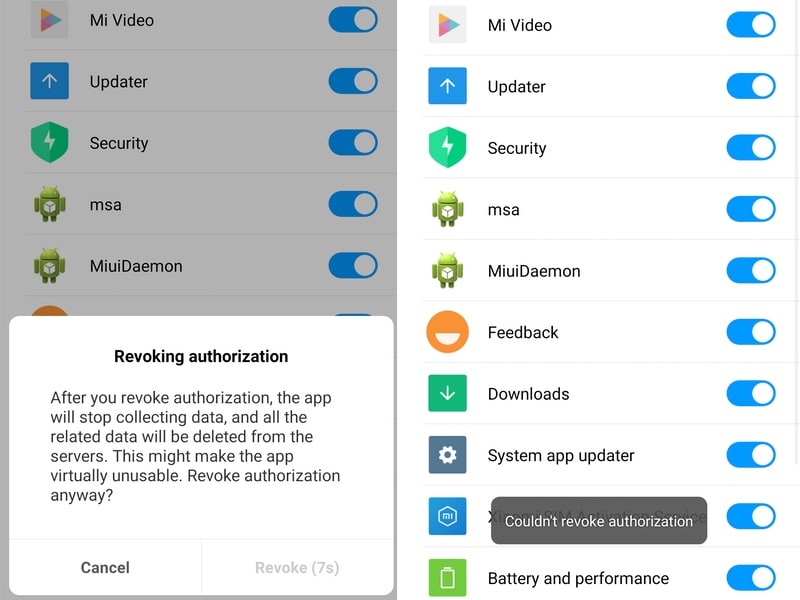
Требуется несколько попыток отозвать авторизацию для ‘msa’, что позволяет отключить рекламу в MIUI 10
Как удалить рекламу из Mi File Manager в MIUI 10
Эти шаги помогут вам получить избавиться от рекламы в приложении Mi File Manager.
- Откройте Mi File Manager.
- Коснитесь значка гамбургера в верхнем левом углу
- Коснитесь Около .
- Нажмите Рекомендации , чтобы выключить .
- Если на вашем смартфоне Xiaomi есть папки с приложениями, коснитесь имени папки (как если бы вы хотели ее переименовать), а затем отключите Promoted apps . Это удалит продвигаемые приложения, которые отображаются в различных папках MIUI.
Как удалить рекламу из MIUI Cleaner в MIUI 10
Приложение MIUI Cleaner также имеет тенденцию показывать рекламу, которую вы можете удалить, выполнив следующие действия.
- Откройте MIUI Cleaner.
- Коснитесь значка кисти в правом верхнем углу.
- Нажмите на значок шестеренки в правом верхнем углу.
- Нажмите Получите рекомендации , чтобы выключить этот .
Как удалить рекламу из Mi Video в MIUI 10
Эти шаги помогут вам удалить рекламу из приложения Mi Video в MIUI 10.
- Откройте Mi Video.
- Нажмите Учетная запись в правом нижнем углу.
- Нажмите Настройки .
- Установить Онлайн-рекомендации с по Выкл. . Это позволит избавиться от рекламного контента.
- Установить Push-уведомления с по Выкл. . Это позволит избавиться от спам-уведомлений.
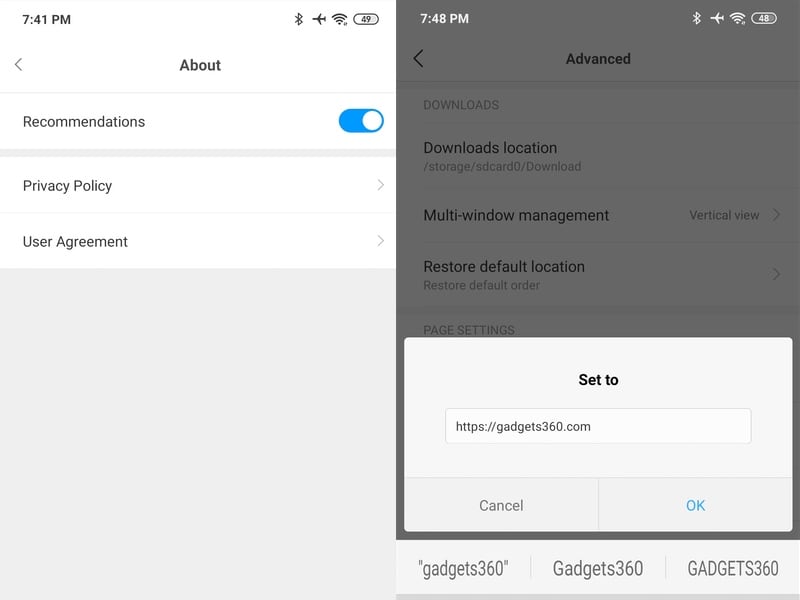
В диспетчере файлов MIUI 10 (слева) и в браузере Mi (справа) также есть реклама, которую можно отключить
Как удалить рекламу из приложений Mi Browser, Mi Security и Mi Music в MIUI 10
Вы можете легко отключить рекламу в приложениях Mi Browser, Mi Security и Mi Music в MIUI 10 через приложение «Настройки» на телефоне Xiaomi.Следуй этим шагам.
- Перейдите к Настройки > Настройки системного приложения > Безопасность > Получите рекомендации Выкл. . Это отключит рекламу в Mi Security.
- Теперь перейдите в Настройки > Настройки системного приложения > Музыка > Получите рекомендации Выкл . Это отключит рекламу в Mi Music.
- Затем перейдите к Настройки > Настройки системного приложения > Браузер > Конфиденциальность и безопасность > Рекомендуется для вас > Выкл. .Это еще один шаг к удалению рекламы из Mi Browser.
- Чтобы полностью удалить рекламу из Mi Browser, перейдите в Settings > System app settings > Browser > Advanced > Set start page > и измените его на любой URL-адрес, который вы предпочитаете. Это отключит стартовую страницу по умолчанию, на которой много рекламного контента.
Как отключить уведомления о спаме в MIUI 10
Выполните следующие действия, чтобы избавиться от уведомлений от различных приложений в MIUI 10.
- Перейдите в Настройки > Уведомления > Уведомления приложений .
- Теперь прокрутите вниз до каждого приложения, которое отправляет вам спам-уведомления, и отключите их. Обратите внимание, что это заблокирует все уведомления от приложения, а не только спам. Если вы просто хотите заблокировать рекламные уведомления, следуйте приведенным выше инструкциям.
Для получения дополнительных руководств посетите наш раздел «Как сделать».
У Redmi Note 7 Pro, Redmi Note 7 и Mi Soundbar новое определение ценовых сегментов? Мы обсуждали это в Orbital, нашем еженедельном технологическом подкасте, на который вы можете подписаться через Apple Podcasts или RSS, загрузить выпуск или просто нажать кнопку воспроизведения ниже.
.Как удалить рекламу, которая появляется после разблокировки телефона Android
Я знаю. Вы очень раздражены в данный момент. Каждый раз, когда вы разблокируете свой телефон, вас приветствуют странные рекламные объявления (именно это и привело вас к этой статье). Правильно?
Я знаю это чувство. Похоже, что реклама захватила наши телефоны Android. Во-первых, позвольте мне прояснить ситуацию, сказав, что нет, ваше устройство не заражено вирусом. Однако да, он заражен рекламным ПО.
Рекламное ПО — это нежелательное приложение, которое автоматически устанавливается на ваш телефон при загрузке любого вредоносного приложения из Play Store.Единственная задача рекламного приложения — показывать вам рекламу. Он будет появляться в любом месте без вашего согласия и показывать рекламу, в основном после того, как вы разблокируете свой телефон.
Хотя это и тревожно, вам не о чем беспокоиться. Мы поможем вам удалить эту рекламу с вашего телефона. Процесс состоит из двух этапов: сначала вам нужно найти некорректно работающее приложение, а затем вам нужно удалить его.
Найдите приложение, показывающее рекламу
Решение 1. Проверьте последние приложения
Это самый простой и самый эффективный способ найти приложение, показывающее рекламу на вашем устройстве Android.Вот что вам нужно сделать.
Разблокируйте телефон в обычном режиме, а затем, когда вы получите объявление, нажмите кнопку «Последние приложения» на своем устройстве.
Вы попадете на экран последних приложений. Здесь вы увидите название или значок приложения, которое показывает вам рекламу. Запомните имя / значок, а затем следуйте приведенному ниже методу, чтобы удалить это конкретное приложение с вашего устройства.
Решение 2. Найдите мошеннические приложения на главном экране
Вы недавно загружали приложение из Play Store? Или ваш ребенок установил игру на ваш телефон? Если вы не помните, найдите значок приложения на главном экране или в панели приложений.Вам нужно удалить их по одному, чтобы приложение показывало рекламу.
Решение 3. Проверьте приложение без значка
Интересно, что некоторые приложения не отображаются на панели приложений или на главном экране. В общем, когда вы ищете мошеннические сторонние приложения, вы можете не найти их в панели приложений.
Чтобы найти эти приложения, вам нужно перейти в «Настройки»> «Приложения». Здесь вы найдете это приложение без значка. Это виновник того, что вам нужно удалить как можно скорее.
Решение 4. Проверьте работающие службы
Еще один способ найти вредные приложения — найти их в настройках «Работающие службы».Этот параметр по умолчанию отключен. Он присутствует в параметрах разработчика.
Вот что вам нужно сделать.
Шаг 1: Сначала необходимо активировать параметры разработчика. Если вы уже включили их, вы можете перейти к шагу 2.
Чтобы включить параметры разработчика, перейдите в «Настройки»> «Система»> «О телефоне» и коснитесь номера сборки 7 раз . Вы получите сообщение о том, что параметры разработчика включены.
Шаг 2: После включения параметров разработчика снова откройте «Настройки» и нажмите «Система», а затем — «Параметры разработчика».
Шаг 3: В разделе «Параметры разработчика» нажмите «Запущенные службы». Здесь вы найдете приложения, запущенные в настоящее время в вашей системе. Если вы обнаружите незнакомое приложение, удалите его, следуя приведенному ниже методу.
Решение 5. Загрузите приложение Ad Detector
Если ни один из вышеперечисленных методов не работает для вас, и вы не можете найти мошенническое приложение, загрузите приложение AppBrain Ad Detector из Play Store. Это приложение в основном сортирует и показывает приложения, в которых есть реклама.Все приложения, которые появляются вверху, показывают вам какую-то рекламу.
Проверьте приложения вверху и удалите их одно за другим. Проблема должна быть устранена путем удаления одного из этих приложений.
Как удалить приложения, показывающие рекламу на экране блокировки
Это просто, если вы знаете, какое приложение вызывает проблему.
Шаг 1: Откройте «Настройки» на своем телефоне и перейдите в Приложения / Приложения и уведомления / Диспетчер приложений.
Шаг 2 : Найдите приложение-виновник, которое отвечает за отправку рекламы.Нажмите на него. Затем на следующем экране нажмите «Удалить». Это удалит приложение с вашего устройства. Проверьте и убедитесь, что реклама была удалена, разблокировав устройство.
Если реклама все еще присутствует, сделайте это для всех приложений, которые могут показаться вам подозрительными.
Примечание: Иногда вы не можете найти кнопку «Удалить» в приложениях. Он может быть серым. В других случаях, когда вы нажмете кнопку удаления, вы получите сообщение о том, что это приложение имеет права администратора.Его нельзя удалить. Чтобы удалить такие приложения, следуйте следующему решению.
Решение: отменить административные полномочия
В случаях, когда приложение не может быть удалено нажатием кнопки «Удалить», выполните следующие действия:
Шаг 1: Откройте настройки на своем телефоне и перейдите в раздел «Безопасность» (на некоторых устройствах безопасность присутствует в разделе «Настройки»> «Дополнительные настройки»).
Шаг 2: В разделе «Безопасность» нажмите «Администраторы устройства» или «Приложения для администрирования устройства».Отключите приложения, которые могут показаться необычными или без значка.
Шаг 3: После отключения приложения удалите его со своего устройства.
Good Riddance
Приложения, захватывающие ваш телефон и показывающие дрянную рекламу без вашего разрешения, вероятно, самая раздражающая вещь в открытости Android. Но у каждой проблемы есть решение, и мы надеемся, что одно из вышеперечисленных решений устранило вашу проблему.
Вышеупомянутая статья может содержать партнерские ссылки, которые помогают поддерживать Guiding Tech.Однако это не влияет на нашу редакционную честность. Содержание остается объективным и достоверным.
У вас есть всплывающая реклама на Android? Как обнаружить и удалить их
На моем телефоне постоянно появляются объявления. Мое устройство Android только что предложило мне купить новенькую Audi, показывая всплывающую рекламу на весь экран, чтобы убедить меня.
Для человека, который предпочитает хранить в телефоне всевозможные рекламные материалы, социальные сети и вредоносные программы, это стало неожиданностью.
Одно из моих приложений показывает рекламу.Но что это за вредоносная программа? Вот как отключить всплывающую рекламу на Android.
Реклама на Android: старые добрые времена
Было время, когда реклама на Android была большой новостью.Помните рекламу в области уведомлений? Они вызвали небольшую бурю, когда стало очевидно, что рекламные сообщения скоро начнут появляться в верхней части дисплея вашего телефона, а AirPush и SlingLabs — лишь две компании, позволяющие размещать там рекламу.
Для борьбы с этим лучшим решением было отключение, хотя вы, возможно, предпочли следовать нашему решению для борьбы с этими вторжениями в область уведомлений.
С помощью рекламы в области уведомлений (которая все еще может влиять на пользователей на старых устройствах) легко определить ответственное приложение благодаря его значку, который отображается рядом с рекламой в Android 4.1 и позже.
Обратите внимание, что на скриншотах в этой статье показаны стандартные приложения, не использующие рекламное ПО.
Как остановить всплывающую рекламу на Android?
Обнаружили, что ваш телефон показывает ненужный объем рекламы, будь то в приложении или на главном экране? Время действовать.
Первое, что вам нужно сделать, это закрыть все свои приложения. Используйте обычный метод нажатия кнопки Недавние и смахивания каждого приложения в сторону, чтобы отказаться (или с помощью кнопки Очистить все , если ваша версия Android поддерживает это).
Вы также можете перезагрузить телефон, что может быть быстрее.
Затем проверьте приложения, которые вы установили недавно, примерно в то время, когда всплывающие окна впервые появились.Это может потребовать некоторых усилий, если вы регулярно устанавливаете новые приложения и игры.
Когда вы заметите вероятных преступников, зайдите в Google Play и проверьте отзывы о приложении.Есть ли отношение к рекламе-сюрпризу? Если да, удалите это приложение. Но не останавливайтесь на достигнутом! Проверьте все приложения, которые вы недавно установили.
способов определить, какое приложение обслуживает всплывающие объявления
В процессе работы с MakeUseOf я устанавливаю приложения, которые обычно не использую.Я более проницательный, чем большинство; однако есть все шансы, что вы используете приложения, показывающие рекламу, с которой вы терпите, возможно, потому, что вы играете в бесплатную игру.
Это справедливо, если реклама появляется в игре.
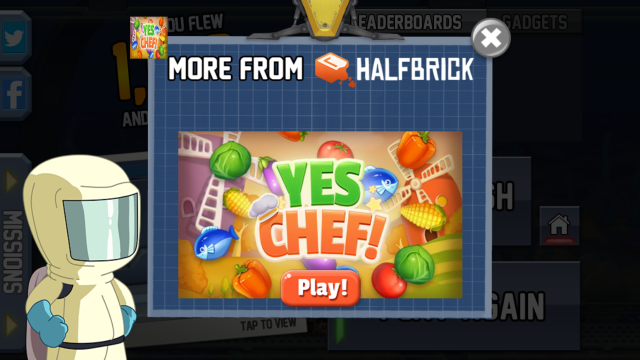
Но что, если реклама появляется на главном экране без предупреждения? Проще говоря, это рекламное ПО, разновидность вредоносного ПО и что-то, что может потребовать некоторой работы для отслеживания.
Как указано в Правилах реализации программы AdMob:
«Рекламу нельзя размещать в месте, которое закрывает или скрывает какую-либо область, которую пользователи заинтересованы в просмотре во время обычного взаимодействия.Рекламу нельзя размещать в местах, где пользователи будут случайным образом нажимать или касаться пальцами экрана ».
Кроме того, Google недоброжелательно относится к приложениям и играм, которые спамят пользователей рекламой:
«Приложения, в которых межстраничная реклама размещается после каждого действия пользователя, включая, помимо прочего, клики, смахивания и т. Д.»
У вас есть два варианта обнаружения всплывающей рекламы.
1. Проверьте всплывающие рекламные уведомления
Последние версии Android упростили определение того, что работает на вашем устройстве и какие разрешения использует приложение.Когда вы заметили уведомление для приложения, которое, как вы не знали, было активным, самое время нажать и удерживать уведомление, а затем нажать кнопку i .
Вы попадете на экран разрешений приложения, где сможете переключить его доступ к оборудованию и функциям вашего телефона (например, к контактам или мобильной сети).Дополнительные параметры можно найти в меню Меню> Все разрешения .
Отсюда вы найдете полную информацию о приложении, которое должно выявить любые ассоциации; или же вы можете обнаружить, что приложение не совсем то, что вы думали.
2. Проверьте открытые в настоящее время приложения
Помимо области уведомлений, вы можете проверить открытые приложения, чтобы узнать, какое из них обслуживает всплывающие окна.
Когда появится всплывающее объявление, нажмите кнопку Обзор (справа от кнопки «Домой»). Когда открытые приложения перетасовываются в «колоду», нажмите и удерживайте значок в верхнем левом углу всплывающего объявления.
В результате в правом верхнем углу карты появится кнопка i .Опять же, коснитесь этого, чтобы получить доступ к разрешениям приложения.
Не удается найти приложение-нарушитель?
Возможно, лучший вариант для тех, кто планирует использовать свой телефон или планшет без восстановления заводских настроек, — это использовать средство защиты от рекламного ПО — утилиту, предназначенную для обнаружения вредоносных программ, обслуживающих рекламу.
ПлагинAd Detect, вероятно, лучшее место для начала, бесплатное приложение, которое будет обнаруживать подключения к рекламным сетям из ваших приложений.Вы, вероятно, уже знаете, что некоторые результаты показывают рекламу в приложении. Вы ищете все, что отображает рекламу на главном экране.
С помощью этого приложения вы можете нажать кнопку информации, чтобы увидеть, какие виды рекламы отображаются.Отсюда легко удалить вредоносное программное обеспечение из приложения.
Загрузить: Плагин Ad Detect
Если вы еще не используете на своем телефоне полноценное приложение для обеспечения безопасности мобильных устройств, это лучшее решение для работы с рекламой.Варианты здесь включают ESET Mobile Security & Antivirus и Malwarebytes Anti-Malware.
Загрузить: ESET Mobile Security & Antivirus | Malwarebytes Anti-Malware
Детекторы рекламных сетей
Вам также следует рассмотреть возможность использования детектора рекламных сетей.Эти приложения предназначены для обнаружения соединений между вашим телефоном и известными рекламными сетями и их блокировки. Это должно положить конец всплывающей рекламе на вашем телефоне.
Доступно несколько сильных опций, но мы считаем, что вам следует взглянуть на AppBrain Ad Detector и Lookout Security & Antivirus (ранее — Ad Network Detector).Тем временем Addons Detector дает вам информацию, чтобы исследовать, какая реклама отображается в каких приложениях, а также откуда она подается. Это может быть не особенно полезно, но, безусловно, стоит знать, что информация доступна.
Загрузить: Детектор рекламы AppBrain | Lookout Security и антивирус | Детектор аддонов
Удаление приложений для показа рекламы
Для достижения наилучших результатов вам следует удалить приложение, чтобы навсегда избавиться от всплывающей рекламы Android.
Обычно это просто; просто откройте настройки > Приложения и нажмите и удерживайте приложение. Выберите Удалить , чтобы удалить его.
Либо перейдите на вкладку Удалить на экране информации о приложении, либо на главном экране или в панели приложений нажмите и удерживайте и выберите Удалить .
Однако вы можете предпочесть более экстремальное решение. Первый — это восстановить резервную копию вашего телефона, сделанную до того, как было установлено вредоносное вредоносное ПО для показа рекламы.
Кроме того, вы можете инициировать восстановление заводских настроек, чтобы удалить все приложения и данные с телефона, стереть их и начать с нуля.Это может быть предпочтительным вариантом для большинства, особенно если вас особенно беспокоит показываемая реклама.
У вас было рекламное ПО на Android?
Всплывающая реклама на вашем Android-устройстве раздражает.
Они используют ваш лимит данных (хотя вы можете решить использовать только Wi-Fi) и мешают, когда вы пытаетесь использовать свой телефон.
Проще говоря, всплывающее рекламное ПО на Android — это вредоносное ПО, и вы не должны его терпеть.Если это всего лишь последняя из многих проблем с телефоном и его приложениями, подумайте об установке пользовательского ПЗУ Android.
PlayStation Now и Xbox Game Pass предлагают сотни игр по одной ежемесячной цене, но какая из них лучше?
Об автореЗаместитель редактора по безопасности, Linux, DIY, программированию и техническим вопросам.Он также выпускает The Really Useful Podcast и имеет большой опыт в поддержке настольных компьютеров и программного обеспечения. Автор статьи в журнале Linux Format, Кристиан — мастер Raspberry Pi, любитель Lego и фанат ретро-игр.
Подробнее о Кристиане КоулиПодпишитесь на нашу рассылку новостей
Подпишитесь на нашу рассылку, чтобы получать технические советы, обзоры, бесплатные электронные книги и эксклюзивные предложения!
Еще один шаг…!
Подтвердите свой адрес электронной почты в только что отправленном вам электронном письме.
.Как остановить всплывающую рекламу на Android
Мало что раздражает больше, чем когда вы соглашаетесь читать интересную статью, которую вы нашли во время серфинга на своем телефоне Android, только для того, чтобы огромные всплывающие окна летают по экрану и закрывают вам обзор. Пора положить конец всплывающей рекламе на Android.
Хотя ни один метод блокировки всплывающих окон не является стопроцентно надежным, при правильных методах безопасности вы можете держать большую часть цифровых комаров подальше от вас в следующий раз, когда вы будете просматривать веб-страницы на своем телефоне Android.Описанный ниже метод был протестирован в Android Nougat, но процесс точно такой же в Android Oreo и Android Pie.
Как отключить всплывающие окна в Chrome
1. Откройте Chrome , браузер по умолчанию на Android.
2. Нажмите «Еще» (три вертикальные точки) в правом верхнем углу экрана.
3. Touch Settings.
4. Прокрутите вниз до настроек сайта.
5. Коснитесь всплывающих окон, чтобы перейти к ползунку, который отключает всплывающие окна.
6. Нажмите кнопку ползунка еще раз, чтобы отключить эту функцию.
Остановка всплывающих окон в других браузерах Android
Если вы хотите более агрессивную блокировку всплывающих окон или рекламы, вам нужно использовать сторонний браузер. В отличие от Chrome для ПК, мобильная версия Chrome для Android в настоящее время не работает ни с какими плагинами.Однако есть такие альтернативы, как Firefox и Samsung Internet.
Одно из предложений — это Ghostery, популярный блокировщик и расширение, ориентированное на конфиденциальность. На Android он представлен в виде полноценного браузера, который позволяет видеть типы трекеров на веб-сайтах. Вот как заблокировать всплывающие окна с помощью этого приложения. (Опять же, этот метод будет работать в Oreo так же, как он работает в Nougat.)
1. Коснитесь шестеренки настроек.
2. Touch Блокировать всплывающие окна .
Кроме того, вы можете перейти в Ghostery> Tracker Blocking Options, а затем выбрать Block Everything для наиболее агрессивного варианта блокировки.
Это снизит вероятность того, что вы увидите какие-либо надоедливые всплывающие окна, которые испортят ваш мобильный просмотр.
БОЛЬШЕ: Лучшие блокировщики рекламы
Конкурирующие браузеры Android предлагают аналогичную функцию для блокировки всплывающих окон на Android, но Ghostery имеет самую агрессивную репутацию в блокировании неприятностей, таких как всплывающие окна.С другой стороны, работа Google с Chrome гарантирует, что это будет быстрый вариант и глубокая интеграция с Android, поэтому использование этого браузера с включенной блокировкой также является хорошим выбором.
Хотя не похоже, что Chrome разрешит использование сторонних блокировщиков рекламы в ближайшее время, Google представила поддержку программы Better Ads Experience в Chrome еще в феврале. Благодаря этой системе Chrome автоматически удаляет рекламу, нарушающую критерии Coalition for Better Ads. Это не полная замена выделенному плагину, но лучше, чем ничего.

















